Многие пользователи интересуются, как отключить обновление Скайпа? Иногда такая необходимость появляется при использовании лимитированного или медленного интернета. Еще это может понадобиться в случае нежелания человека использовать новые версии клиента, которые не всегда стабильные. Рассмотрим три варианта выполнения этой задачи.
Настройки программы
Чтобы полностью отключить возможность обновления Skype, нужно выполнить следующие действия. Для начала выполняется настройка самой программы. Запускаем ее, в панели инструментов выбираем «Инструменты – Настройки». 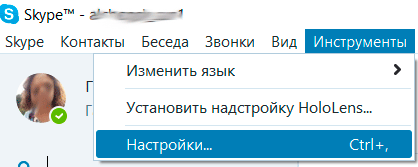 Нам нужна последняя категория, пункт обновлений. Там будет несколько строк текста, описывающих функцию и длинная овальная кнопка. Нажмите на нее, тогда надпись изменится на «Включить автоматическое обновление». При этом возникнет окно, запрашивающее права администратора. Их нужно предоставить.
Нам нужна последняя категория, пункт обновлений. Там будет несколько строк текста, описывающих функцию и длинная овальная кнопка. Нажмите на нее, тогда надпись изменится на «Включить автоматическое обновление». При этом возникнет окно, запрашивающее права администратора. Их нужно предоставить.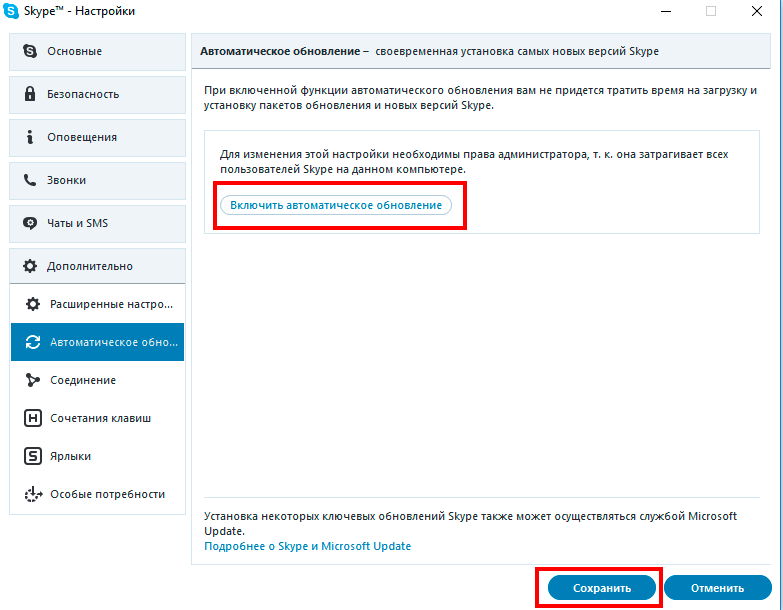
Настройка системы
Но на этом настройка не заканчивается. Дело в том, что в Скайпе к вам будут приходить навязчивые оповещения о том, что вышло новое обновление. Они будут только мешать при работе за компьютером, поэтому их нужно отключить. Теперь переходим к настройкам операционной системы.
За автоматическое обновление программы отвечает специальная служба. Отключить ее можно через «Панель управления». Переключите вариант отображения на значки. Теперь откройте раздел «Администрирование», в появившейся папке дважды кликните на «Службы». В списке найдите пункт Skype Updater, щелкните ПКМ по нему и выберите «Остановить». Изменения сохранятся автоматически, просто перезагрузите компьютер. Вот так можно в Skype отключить автообновление.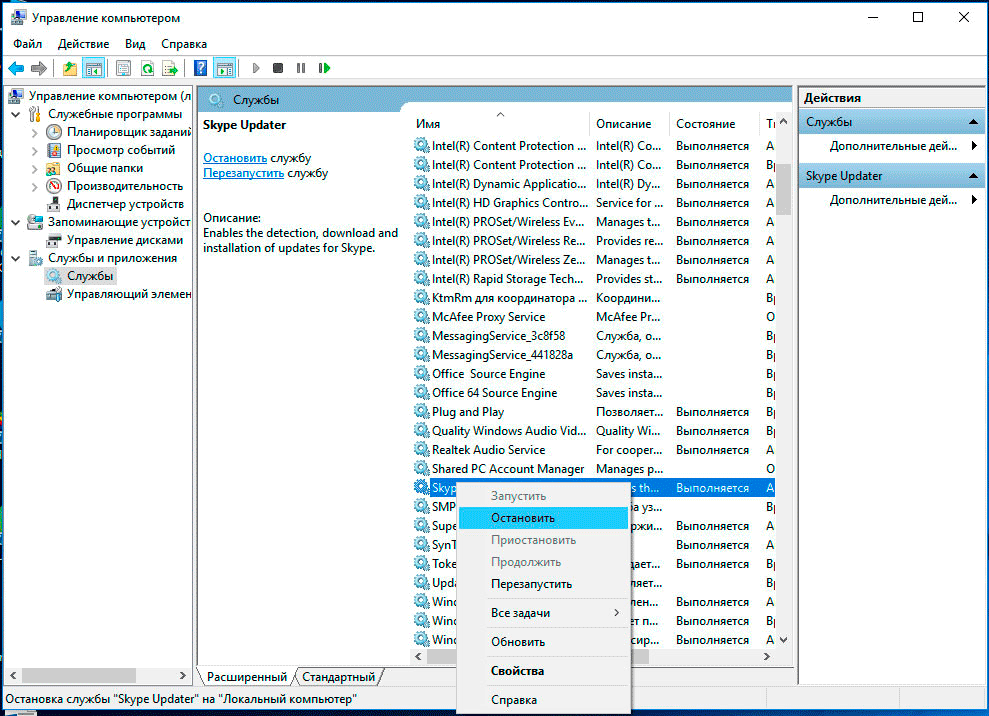
Принудительный запрет обновлений
Иногда и вышеописанных действий недостаточно, в таком случае остается полностью запретить компьютеру доступ к ресурсу обновлений. На системном диске откройте папку Windows – System32 – Drivers – etc. В ней нужно найти файл с заголовком hosts. Кликаем ПКМ по нему и выбираем «Открыть с помощью…». В качестве программы лучше всего указать «Блокнот». В тексте документа допишите 127.0.0.0 download.skype.com, достаточно просто скопировать ее. Желательно добавить файлу атрибут «Только чтение» в свойствах.
Тогда никакая программа не сможет обращаться на сервер загрузки Скайпа. А значит, вы не сможете скачать последнюю версию клиента, пока не удалите эту строку.



